在道路行駛過程中,都會看到路邊的一些交通圖標。提示我們安全行駛,那在WPS Office中如何繪制交通圖標圖片呢?下面跟我一起介紹在WPS Office中如何繪制限速交通圖標圖片。
1、打開WPS Office文檔,點擊【WPS演示】出現一個下拉框,在這個下拉框中點擊【文件】中【新建文檔】。
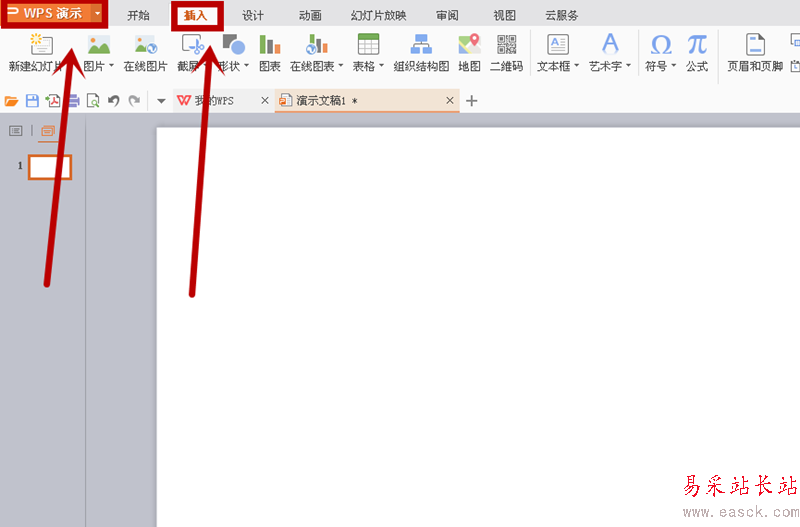
2、新建文檔后,點擊【插入】中的【形狀】。在【形狀】中選擇圖形,點擊正方形圖形,在文檔中畫出圖形。
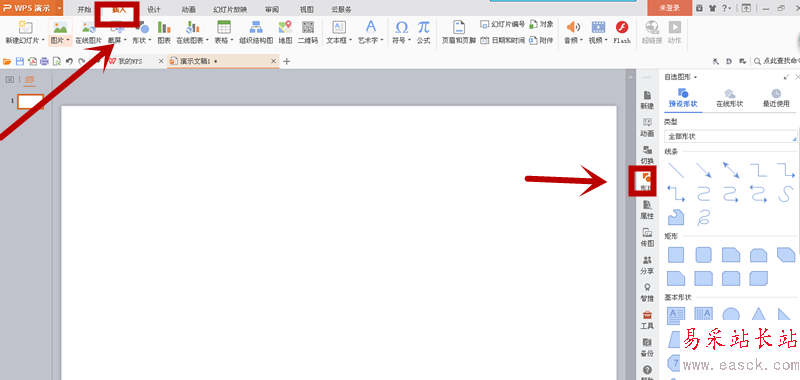
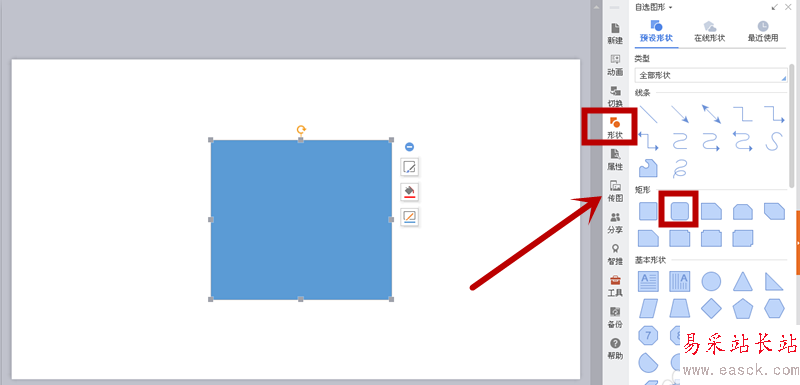
3、雙擊圖形。在文檔右側出現【對象屬性】【圖形選項】中對圖形的填充和線條進行設置。在【大小和屬性】中設置圖形的高度和寬度。
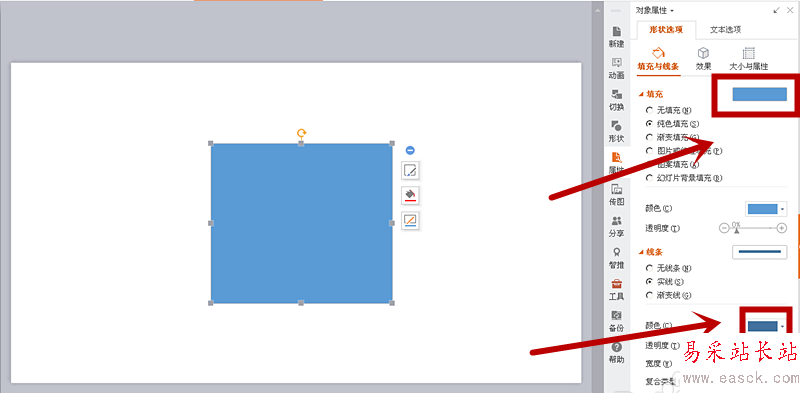
4、在【填充】中選擇純色填充,點擊填充右邊的圖框選擇顏色。在線條中選擇【實線】,點擊【實線】下面的顏色右邊的圖框選擇顏色。圖形隨之變了顏色。
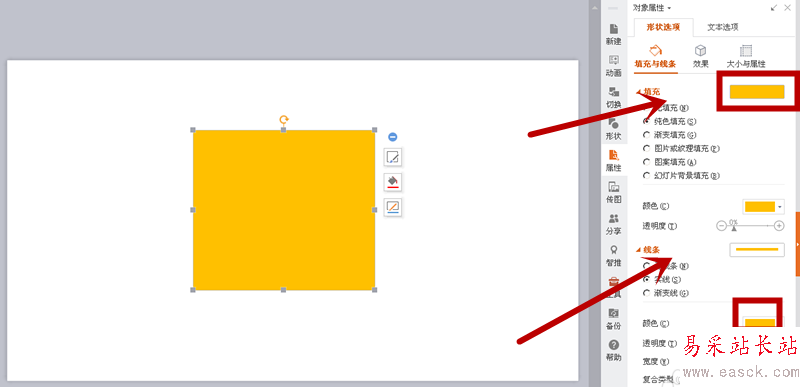
5、在【形狀】中選擇圖形,點擊圓形圖形,在文檔中畫出圖形,在【大小和屬性】中設置圖形的直徑。然后根據第4項,把圓形調色。調好后,放入正方形的中心線上部。
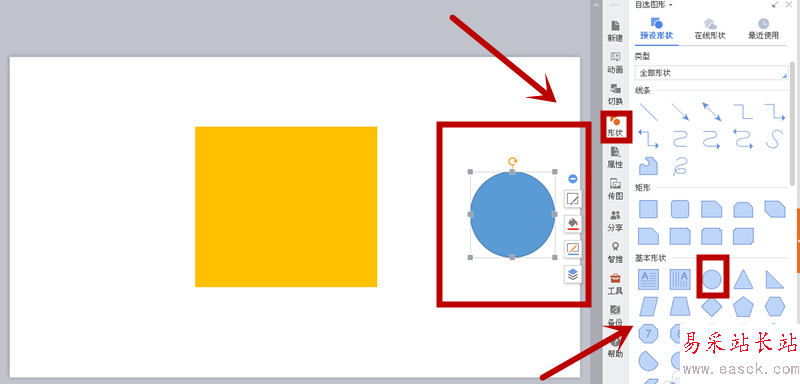

6、調整后位置,在【形狀】中再次選擇圓形圖形,點擊圓形圖形,在文檔中畫出圖形,調整尺寸。
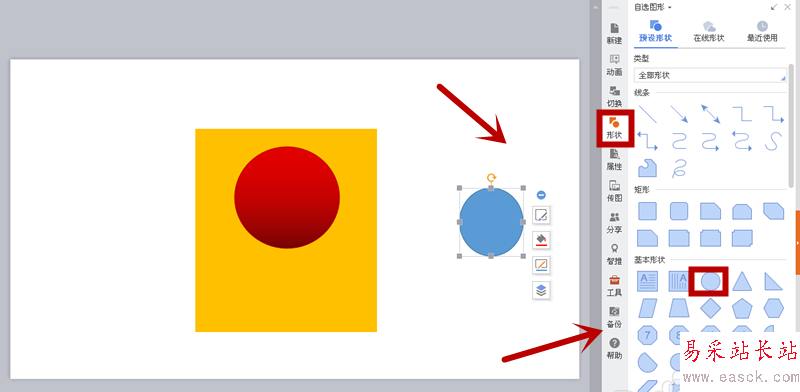
7、雙擊圓形圖形。在文檔右側出現【對象屬性】【圖形選項】中對圖形的填充和線條進行設置。把圓形調成白色。在【大小和屬性】中設置圖形直徑的。
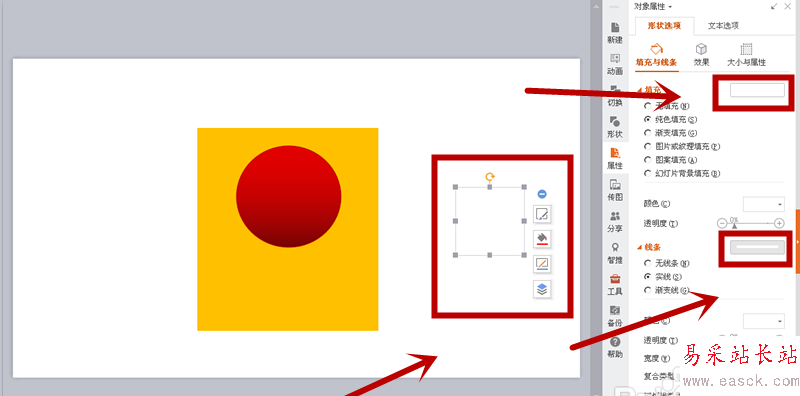
8、調好后,把圓形放在紅色的圓形上面,形成同心圓,調整尺寸和位置。
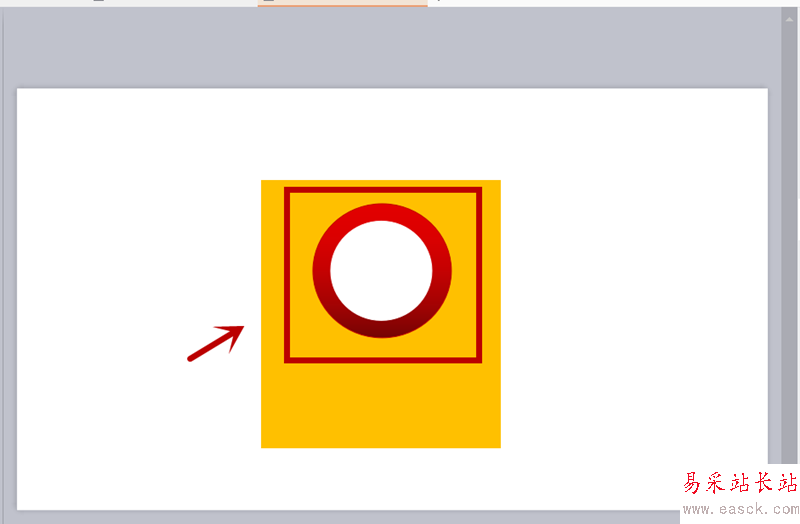
9、點擊白色圓形按右鍵,出現一個窗口。在這個窗口中選擇【編輯文字】,點擊在圖形中出現閃動的光標,輸入文字。選中文字,對文字的字體,高度等設置。
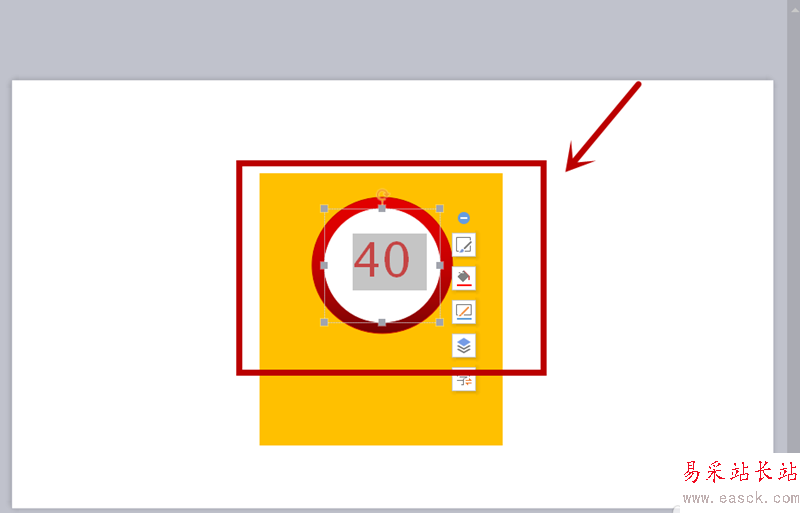
10、在【形狀】中選擇圖形,點擊圖形,在文檔中畫出藍色的長方形圖形,調整尺寸。調好后,放入正方形的中心線下部。
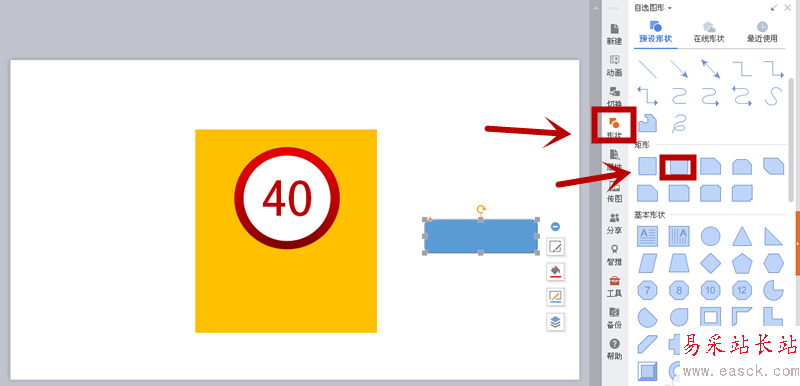
新聞熱點
疑難解答